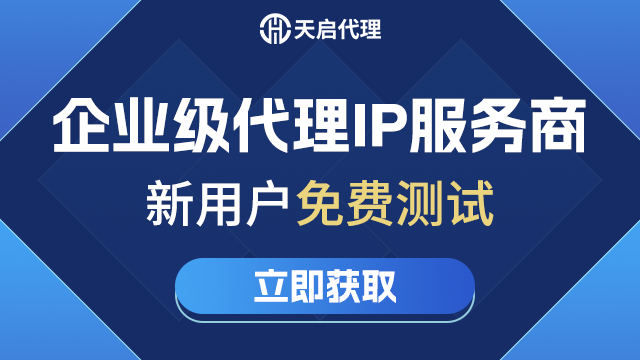WiFi代理IP的设置方法
在使用WiFi网络时,设置代理IP可以帮助用户实现更高的隐私保护及增强网络安全性。本文将详细介绍如何在不同设备上设置WiFi代理IP,包括Windows、macOS、Android和iOS设备的具体步骤。
1. 什么是WiFi代理IP
WiFi代理IP是指在使用WiFi网络时,通过设置代理服务器的IP地址来实现网络请求的转发。用户的请求会先发送到代理服务器,然后由代理服务器转发到目标网站。这种方式可以隐藏用户的真实IP地址,提高上网的匿名性和安全性。
2. 如何在不同设备上设置WiFi代理IP
2.1 在Windows上设置WiFi代理IP
在Windows系统中,设置WiFi代理IP的步骤如下:
点击“开始”按钮,进入“设置”(齿轮图标)。
选择“网络和Internet”。
在左侧菜单中,点击“代理”。
在“手动代理设置”部分,打开“使用代理服务器”选项。
输入代理服务器的地址和端口号,然后点击“保存”。
2.2 在macOS上设置WiFi代理IP
在macOS系统中,设置WiFi代理IP的步骤如下:
点击屏幕左上角的苹果图标,选择“系统偏好设置”。
选择“网络”。
选择你正在使用的WiFi网络,点击“高级”。
在“代理”选项卡中,勾选需要使用的代理类型(如HTTP、HTTPS等)。
输入代理服务器的地址和端口号,点击“好”,然后点击“应用”。
2.3 在Android设备上设置WiFi代理IP
在Android设备上设置WiFi代理IP的步骤如下:
打开“设置”应用。
选择“网络和互联网”,然后点击“WiFi”。
长按你正在连接的WiFi网络,选择“修改网络”。
展开“高级选项”,在“代理”部分选择“手动”。
输入代理服务器的地址和端口号,保存设置。
2.4 在iOS设备上设置WiFi代理IP
在iOS设备上设置WiFi代理IP的步骤如下:
打开“设置”应用。
选择“WiFi”,找到你正在连接的网络。
点击网络右侧的“i”图标。
在“HTTP代理”部分选择“手动”。
输入代理服务器的地址和端口号,保存设置。
3. 注意事项
在设置WiFi代理IP时,用户应注意以下几点:
确保代理服务器的可靠性:选择信誉良好的代理服务,避免使用不明来源的代理,以防数据泄露。
监控网络速度:代理服务器可能会影响网络速度,定期检查网络性能,确保满足需求。
遵循法律法规:使用代理IP时,确保遵循当地的法律法规,避免不必要的麻烦。
保护个人信息:在公共WiFi环境中使用代理时,务必谨慎处理个人信息,避免敏感数据被泄露。
总结
设置WiFi代理IP可以帮助用户提高隐私保护和安全性。通过以上步骤,用户可以在不同设备上轻松配置代理IP,从而实现更安全的上网体验。希望本文能帮助你更好地理解和设置WiFi代理IP。